Adobe Photoshop एप्लिकेशन को ग्राफिक्स के साथ काम करने के लिए डिज़ाइन किया गया है। इसका उपयोग नई छवियां बनाने या मौजूदा छवियों को संसाधित करने के लिए किया जा सकता है। तो, फोटो को उज्जवल बनाने के लिए, आप विभिन्न टूल का उपयोग कर सकते हैं।
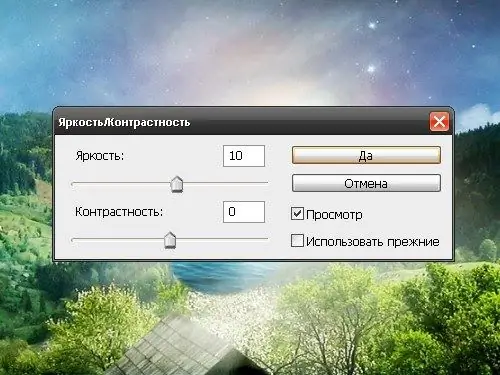
अनुदेश
चरण 1
प्रोग्राम लॉन्च करें और अपनी फोटो खोलें। ऐसा करने के लिए, "फ़ाइल" मेनू से "ओपन" कमांड का चयन करें और उस निर्देशिका को निर्दिष्ट करें जहां आपकी छवि स्थित है। एडोब फोटोशॉप में शुरू में चमक के साथ काम करने के लिए कई अंतर्निहित उपकरण हैं, उनके बीच अंतर हैं, लेकिन आप केवल यह समझ सकते हैं कि आपके मामले में कौन अधिक उपयुक्त है।
चरण दो
"छवि" मेनू में "सुधार" आइटम और "स्तर" उप-आइटम का चयन करें। एक नया डायलॉग बॉक्स खुलेगा। इनपुट मान समूह में, वांछित प्रभाव प्राप्त करने तक स्लाइडर को दाएं या बाएं खींचें। छवि पर नई सेटिंग्स लागू करने के लिए, "हां" बटन पर क्लिक करें।
चरण 3
फोटो के कंट्रास्ट और ब्राइटनेस को एडजस्ट करने के लिए, "इमेज" मेनू में, आइटम "करेक्शन" और सब-आइटम "ब्राइटनेस / कंट्रास्ट" चुनें। दिखाई देने वाले संवाद बॉक्स में, इसके लिए प्रदान किए गए फ़ील्ड में वांछित मानों को समायोजित करने या दर्ज करने के लिए स्लाइडर का उपयोग करें।
चरण 4
मान या तो सकारात्मक (चमक में वृद्धि) या नकारात्मक (क्रमशः चमक में कमी) हो सकते हैं। वास्तविक समय में मूल्यांकन करने के लिए कि संसाधित फोटो कुछ सेटिंग्स को कैसे देखेगा, "व्यू" फ़ील्ड में एक मार्कर लगाएं। "हां" बटन के साथ बनाए गए प्रभाव को लागू करें।
चरण 5
रंगों की संतृप्ति और चमक को समायोजित करने के लिए, उसी मेनू "छवि" में आइटम "सुधार" और उप-आइटम "ह्यू / संतृप्ति" का चयन करें। टूल डायलॉग बॉक्स में, आप संपूर्ण छवि को संपूर्ण या अलग-अलग चैनलों के रूप में समायोजित कर सकते हैं।
चरण 6
कभी-कभी अतिरिक्त स्थापित फिल्टर के साथ बेहतर परिणाम प्राप्त किया जा सकता है। इसलिए, उदाहरण के लिए, विवेज़ा फ़िल्टर का उपयोग करके, आप एक ऑपरेशन में एक फोटो की चमक, कंट्रास्ट, रंग संतृप्ति और छवि स्पष्टता को समायोजित कर सकते हैं।
चरण 7
ये उपकरण स्टैंडअलोन एप्लिकेशन के रूप में स्थापित हैं या फ़ोटोशॉप निर्देशिका में प्लग-इन फ़ोल्डर में जोड़े गए हैं। "फ़िल्टर" मेनू में स्थापित प्लगइन की तलाश करें।







